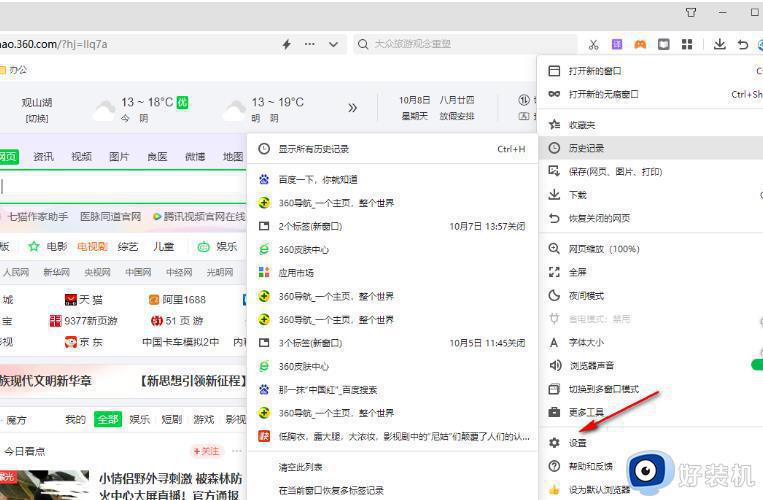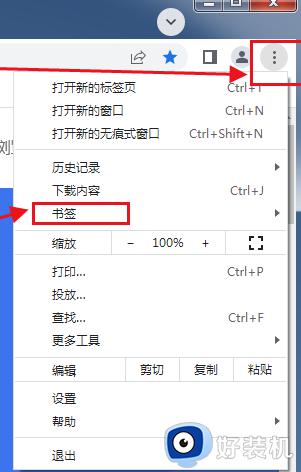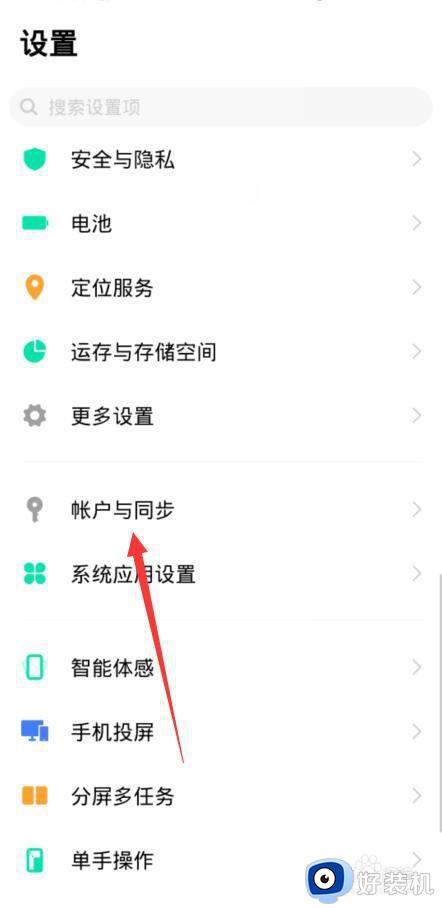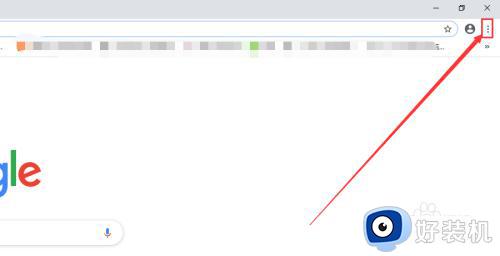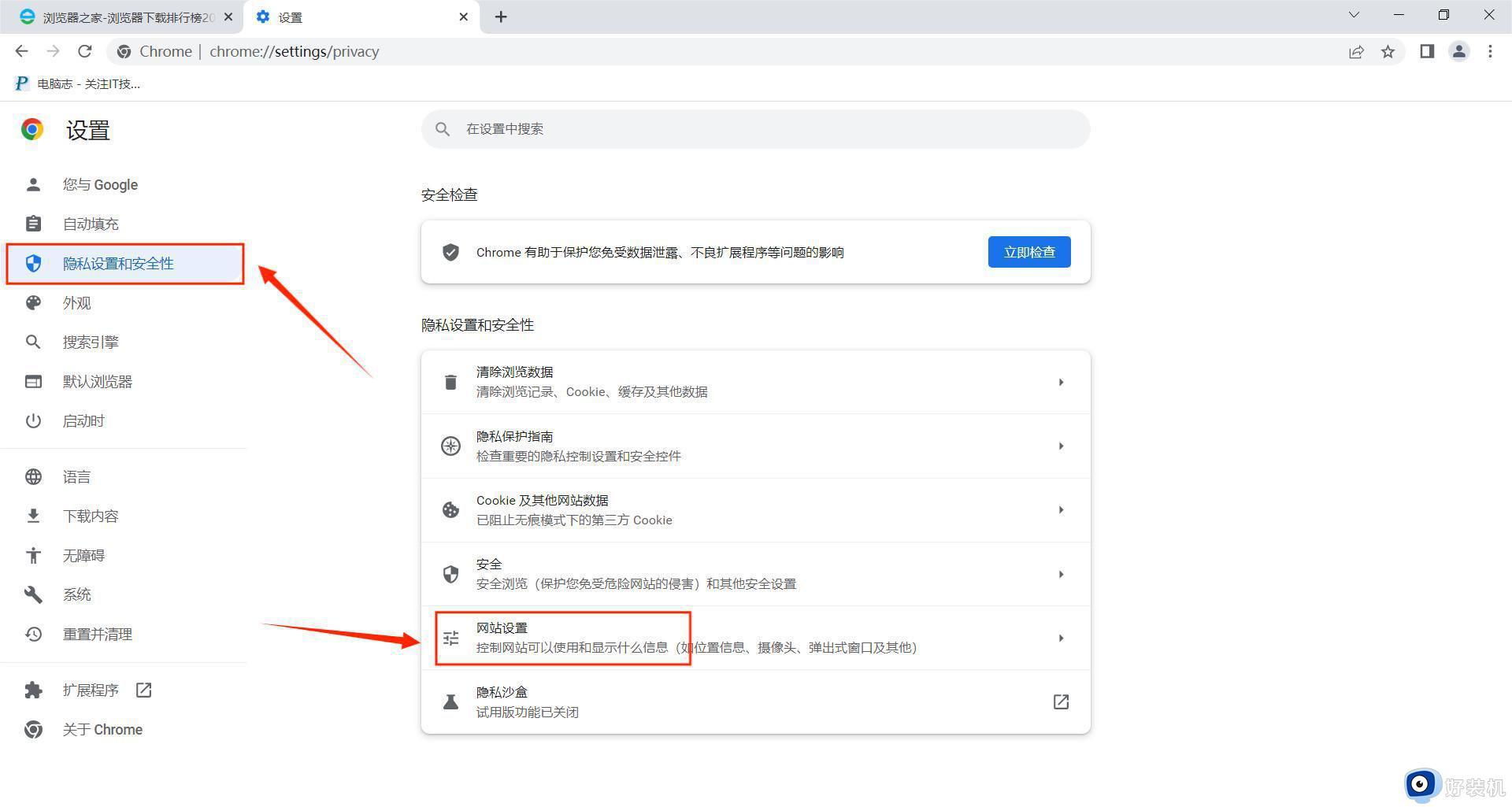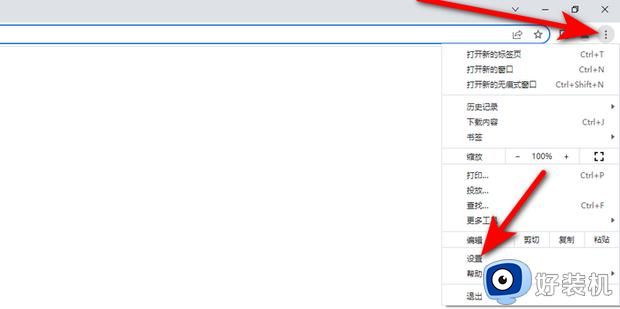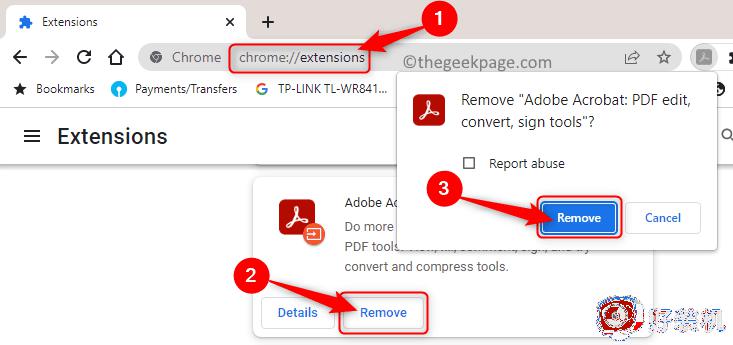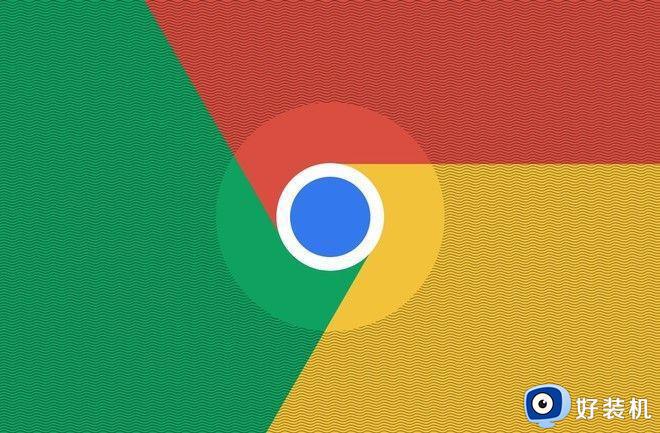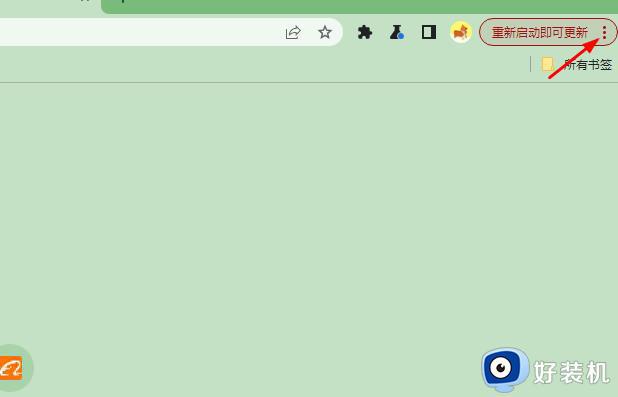谷歌浏览器退出时自动清除浏览记录设置方法
时间:2023-07-26 17:20:10作者:run
谷歌浏览器退出时自动清除浏览记录设置方法,在如今数字化时代,随着互联网的普及和发展,个人隐私保护变得愈发重要,而浏览器记录往往包含了我们的上网足迹和个人信息,如果不妥善处理,可能会给我们带来一定的风险。为了解决这一问题,谷歌浏览器提供了一个非常实用的功能,即在退出时自动清除浏览记录,下面将为您详细介绍。
设置方法:
1、打开进入到主页面之后,点击右上角有一个三个点的图标。
2、之后就会弹出一个下拉选项出来,并且点击进入到设置页面中。
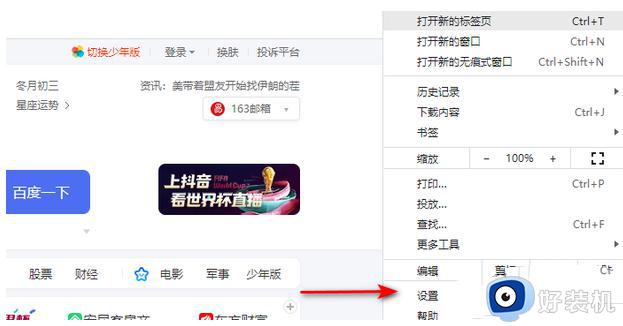
3、在设置选项中,在【高级】那里点击之后,选择【隐私设置和安全性】。
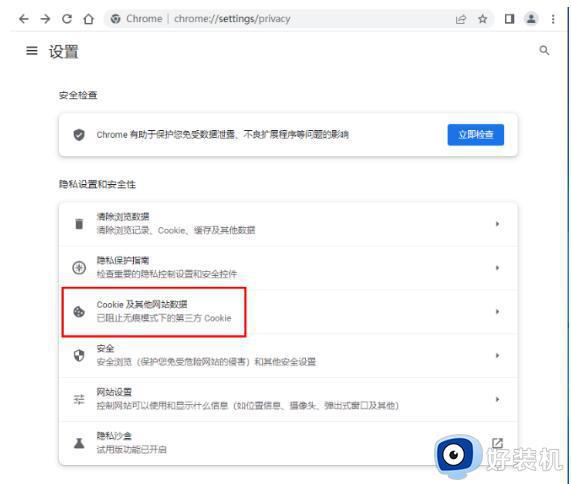
4、在隐私设置和安全性窗口,在该页面中找到【网站设置】进入到页面中。
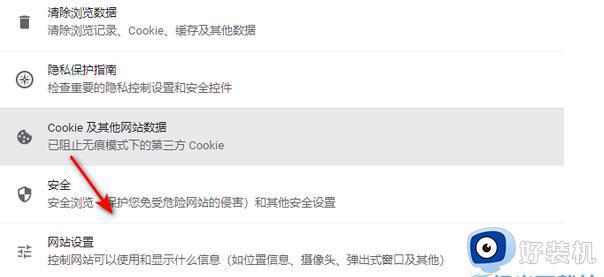
5、之后在该页面下将【cookie和网站数据】找到,并且用鼠标将其打开进入。
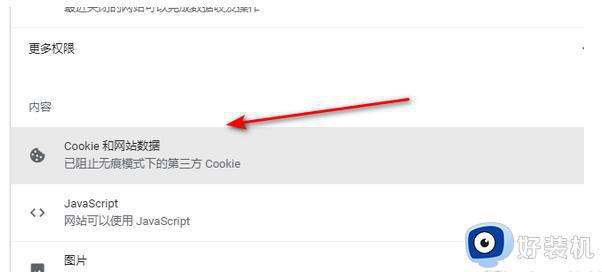
6、在该页面中就可以看到有一个【关闭所有窗口时清除cookie和网站数据】的选项。
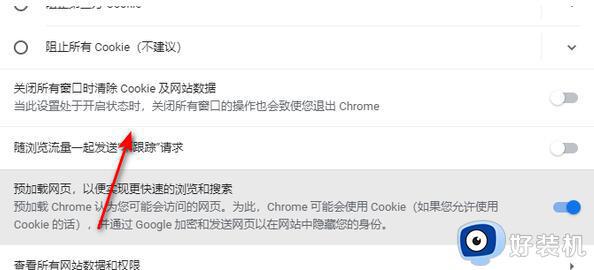
7、将该选项后面的开关按钮点击打开就好了,关闭浏览器的时候就会自动的清除数据。
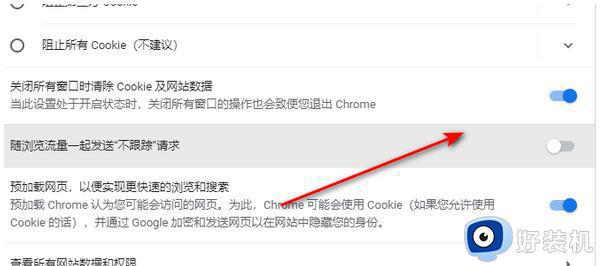
以上就是谷歌浏览器关闭时自动清除浏览记录的设置方法,有需要的用户可以按照小编的步骤进行操作,希望这篇文章能对大家有所帮助。